Der Outlook-Kalender zeigt keine Feiertage an
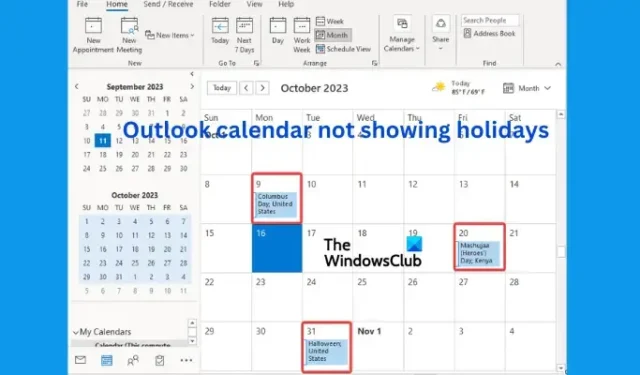
Wenn Ihr Outlook-Kalender auf Ihrem Windows-PC keine Feiertage anzeigt , hilft Ihnen dieser Artikel, das Problem zu beheben. Unter normalen Umständen zeigt der Outlook-Kalender regionale und globale Feiertage an, um Benutzern die Verwaltung ihrer Zeitpläne zu erleichtern. Das kann frustrierend sein, wenn Sie bei der Planung Ihrer Arbeitstage und Feiertage auf diese Aktualisierungen angewiesen sind.
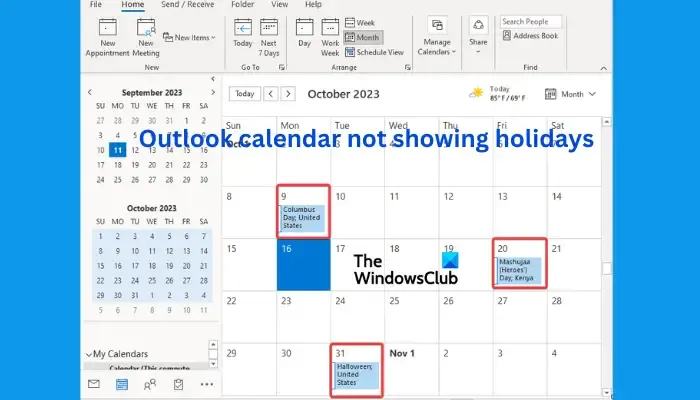
Sobald Sie sich zum ersten Mal bei Ihrer Outlook-App anmelden, werden die Feiertage nicht aktualisiert und Sie müssen sie für die gewünschten Länder manuell aktivieren. Wenn Sie jedoch bereits Feiertage aktiviert haben und diese nicht sehen können, liegt ein Problem vor. Das Problem kann plötzlich oder nach einem App- oder Systemupdate auftreten.
Warum werden im Outlook-Kalender keine Feiertage angezeigt?
Es gibt mehrere mögliche Gründe, warum Feiertage nicht in Ihrem Outlook-Kalender angezeigt werden. Im Folgenden sind einige der Ursachen für dieses Problem aufgeführt:
- Microsoft kann in Outlook standardmäßig Feiertage für bestimmte Regionen entfernen, sodass diese nicht angezeigt werden.
- Wenn Sie alte oder aktuelle Versionen von Outlook mit fehlenden Updates verwenden.
Falsche Datums- und Uhrzeitangaben oder Synchronisierungsprobleme von einem Gerät auf ein anderes, - Möglicherweise hat ein Benutzer die Feiertagsoption in den Anpassungseinstellungen von Outlook deaktiviert.
- Möglicherweise liegt ein Fehler, App-Änderungen oder andere vorübergehende technische Probleme mit dem Outlook-Kalender vor.
Das Problem könnte auch andere Ursachen haben, aber was auch immer es ist, wir müssen es schnell beheben.
Behebung, dass der Outlook-Kalender keine Feiertage anzeigt
Wenn im Microsoft Outlook-Kalender keine Feiertage in Ihrer Region angezeigt werden, falsche Daten angezeigt werden oder andere Outlook-Feiertageprobleme vorliegen, empfehlen wir, das Problem mithilfe der folgenden Lösungen zu beheben.
- Löschen Sie Feiertage und fügen Sie sie dann manuell zum Outlook-Kalender hinzu
- Aktualisieren Sie Office und Windows
- Reparieren Sie Microsoft 365
- Leeren Sie den Cache von Outlook
- Installieren Sie Microsoft 365 neu
Schauen wir uns diese Lösungen einzeln an.
1] Löschen Sie Feiertage und fügen Sie sie dann manuell zum Outlook-Kalender hinzu
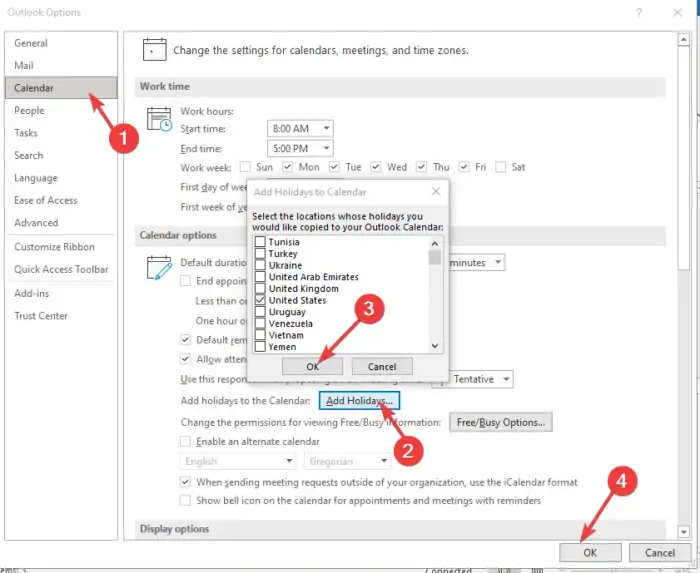
Wir empfehlen, die Kalenderinformationen in Outlook zu löschen, sie manuell wieder hinzuzufügen und sicherzustellen, dass Sie die App aktualisieren. Manchmal sind Ihre Feiertage möglicherweise deaktiviert. Die beste Möglichkeit, das Problem zu beheben, besteht darin, sie manuell zu Ihrem Outlook-Kalender hinzuzufügen.
Um Kalenderinformationen in Outlook zu löschen, öffnen Sie den Kalender und gehen Sie zu „Ansicht“ > „Ändern“ > „Liste“ > „Anordnung“ > „Kategorien“. Scrollen Sie nach unten und suchen Sie die Kategorie „Feiertage“ , wählen Sie die Feiertage aus, die Sie löschen möchten, und wählen Sie dann „Startseite“ > „Löschen“.
Als nächstes fügen Sie die Feiertage manuell zum Outlook-Kalender hinzu. Führen Sie dazu die folgenden Schritte aus:
- Öffnen Sie Microsoft Outlook und gehen Sie zu Datei > Optionen . Suchen Sie auf der linken Seite nach Kalender und klicken Sie darauf.
- Gehen Sie auf der rechten Seite des Fensters zu Kalenderoptionen und wählen Sie Feiertage hinzufügen aus .
- Es erscheint ein neuer kleiner Assistent; Wählen Sie Ihr Land aus und klicken Sie auf OK . Warten Sie, bis die App die Feiertage hinzugefügt hat.
2] Aktualisieren Sie Office und Windows
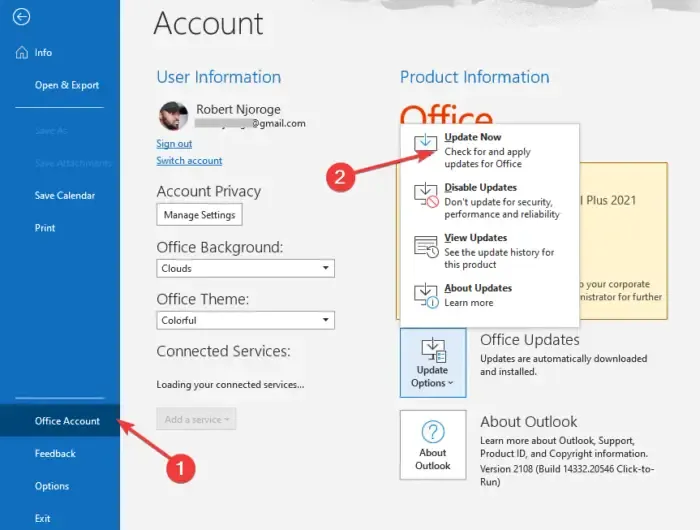
Windows-PCs installieren Updates automatisch, sofern die Funktion nicht deaktiviert ist. Eine aktualisierte Version von Office oder Windows stellt sicher, dass alle Probleme in den vorherigen Versionen behoben werden. Um Office zu aktualisieren , führen Sie die folgenden Schritte aus:
- Öffnen Sie Outlook und klicken Sie auf Datei .
- Wählen Sie als Nächstes das Office-Konto aus und klicken Sie dann auf Office-Updates .
- Wählen Sie Update-Optionen aus , eine Option neben Microsoft 365 und Office-Updates.
- Sie sehen ein Dropdown-Menü. Wählen Sie „Jetzt aktualisieren“ .
- Starten Sie abschließend Ihren Computer neu und starten Sie Outlook, um zu sehen, ob Sie den Fehler behoben haben.
Folgen Sie diesem Beitrag, um Windows zu aktualisieren .
3] Reparieren Sie Microsoft 365
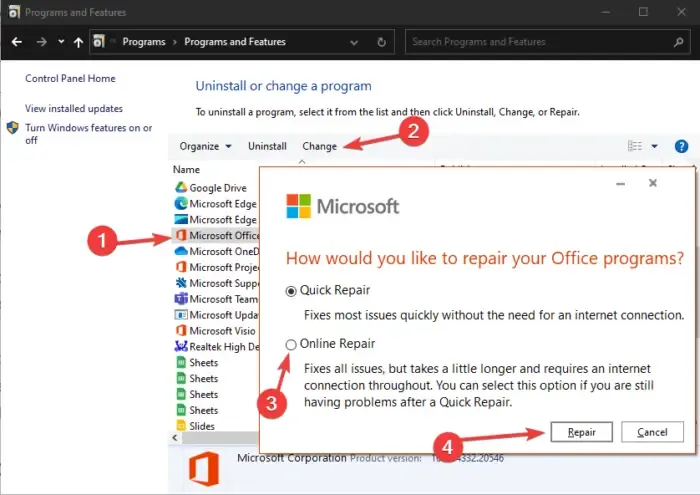
Durch die Reparatur von Microsoft 365 oder Office wird sichergestellt, dass technische Probleme in der App behoben werden. Um Microsoft 365 oder Office über die Systemsteuerung zu reparieren, führen Sie die folgenden Schritte aus:
- Suchen Sie in der Windows-Suchleiste nach „Systemsteuerung“ und wählen Sie „Öffnen“ aus .
- Gehen Sie zur Option „Programme“ und klicken Sie auf „Programm deinstallieren“ .
- Suchen Sie nach Microsoft Office, klicken Sie darauf und wählen Sie „Ändern“.
- Wählen Sie entweder Schnellreparatur oder Online-Reparatur aus und klicken Sie auf Reparieren , um den Vorgang zu starten.
- Warten Sie abschließend, bis der Vorgang abgeschlossen ist, und starten Sie Ihren Computer neu.
4] Leeren Sie den Cache von Outlook
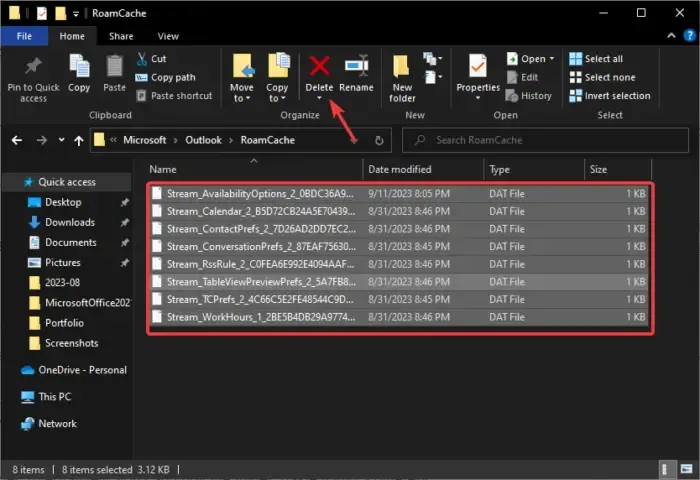
Wenn Sie den Cache von Outlook leeren, löschen Sie App-Daten, die möglicherweise beschädigt oder veraltet sind. Diese Dateien können Probleme im Outlook-Kalender verursachen.
Um den Outlook-Cache zu leeren , öffnen Sie das Dialogfeld „Ausführen“ , kopieren Sie den Pfad %LOCALAPPDATA%\Microsoft\Outlook\ , fügen Sie ihn ein und drücken Sie die Eingabetaste auf Ihrer Computertastatur. Suchen Sie als Nächstes den RoamCache- Ordner , doppelklicken Sie darauf, um ihn zu öffnen, und löschen Sie alles in diesem Ordner. Alternativ können Sie den Ordner kopieren, an einem anderen Ort auf Ihrem Computer einfügen und ihn dann löschen.
Wenn Sie Ihren PC neu starten, erstellt Windows neue Dateien und löst so hoffentlich das Problem, dass im Outlook-Kalender keine Feiertage angezeigt werden.
5] Installieren Sie Microsoft 365 neu
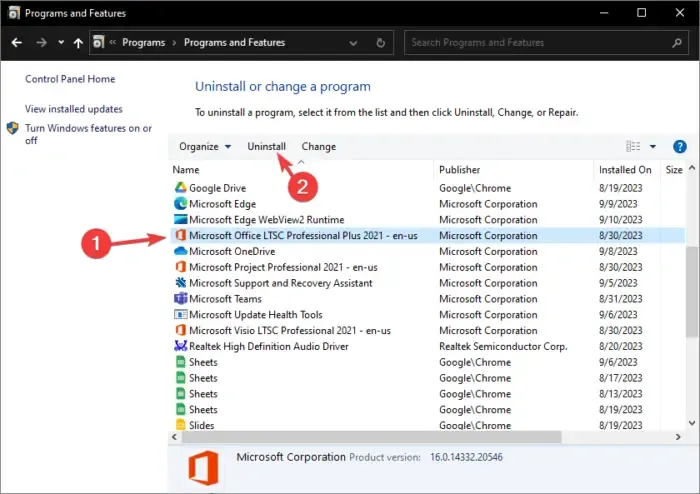
Eine Neuinstallation von Microsoft 365 oder Office sollte die letzte Lösung sein, wenn nichts anderes mehr hilft. Normalerweise können Kalenderprobleme mit den oben genannten Lösungen gelöst werden, aber in seltenen Fällen müssen Sie möglicherweise Office oder Microsoft 365 neu installieren.
Zuerst müssen Sie die App über die Systemsteuerung im Abschnitt „Programme“ deinstallieren. Gehen Sie anschließend zur offiziellen Microsoft 365-Website, laden Sie die App herunter und installieren Sie sie.
Das war es fürs Erste. Wir hoffen, dass eine der Lösungen für Sie funktioniert.
Wie behebe ich Kalenderprobleme in Outlook?
Wenn in Outlook Kalenderprobleme auftreten, stellen Sie sicher, dass die Synchronisierung ordnungsgemäß funktioniert, reparieren Sie die App oder löschen Sie die App-Daten in den Systemdateien. Wenn diese Lösungen nicht funktionieren, können Sie den Kalender manuell hinzufügen oder Microsoft Office oder Microsoft 365 neu installieren.
Wo ist die Outlook-Feiertagsdatei?
Die Outlook-Feiertagsdatei befindet sich unter Laufwerk:\Programme\Microsoft Office\Office xx\LCID\outlook.hol (z. B. C:\Programme\Microsoft Office\Office14\1033). XX ist Ihre Office-Versionsnummer wie Office 19 usw. Feiertagstermine werden in HOL-Dateien gespeichert und im Outlook-Kalender angezeigt.



Schreibe einen Kommentar